QuickLock, la mejor manera para bloquear la pantalla del Mac

Mac OS X es sin duda alguna uno de los sistemas operativos más avanzados que existen, sin embargo, a pesar de todo su desarrollo éste todavía no cuenta con una pantalla de bloqueo nativa (como sucede en otros sistemas), pero por suerte una aplicación ha llegado para arreglar esto, su nombre: QuickLock.
Aunque para muchos tener algo como QuickLock no tendrá razón de ser, quienes deseáis mantener algo de seguridad en el Mac podréis instalar esta aplicación y así bloquear la pantalla cada que se requiera, esto es de mucha ayuda cuando abandonamos el ordenador por unos minutos pues así evitamos que alguien más pueda entrar en nuestro escritorio.
Aunque muchos seguro pensáis que la aplicación no es necesaria dado que existe la posibilidad de mandar el Mac a reposo, la verdad es que QuickLock (como su nombre indica) es una alternativa mucho más rápida e intuitiva ya que para bloquear la pantalla solamente será necesario un clic en el icono que aparecerá en la barra de menús o bien presionar una combinación de teclas.
Un dato importante es que podremos elegir la contraseña que nosotros deseemos y que además no será necesario introducir Enter, simplemente cuando QuickLock detecte que la contraseña introducida es la correcta se desbloqueará la pantalla.
Por su fuera poco, la aplicación también nos ofrece algunos aspectos de personalización y por ello podemos elegir el icono que aparecerá como muestra de que la pantalla está bloqueada, se podrá cambiar el fondo e incluso se pude ver qué canción se está reproduciendo en iTunes. La aplicación es gratuita y aún está en fase beta por lo que podría tener algunos problemas.
Descarga | QuickLock
Vía | Lifehacker
11 comentarios
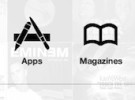
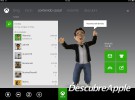
 Cómo transferir fotos de tu iPhone a tu PC Windows o Mac
Cómo transferir fotos de tu iPhone a tu PC Windows o Mac  iOS 17: Novedades, trucos y consejos para aprovechar al máximo tu dispositivo
iOS 17: Novedades, trucos y consejos para aprovechar al máximo tu dispositivo  La revolución del M2: Análisis detallado del nuevo chip de Apple
La revolución del M2: Análisis detallado del nuevo chip de Apple
Yo para bloquear la pantalla de mi Mac uso: ctrl+shift+eject
Bloquea y se pone negra pero todas las aplicaciones continúan ejecutándose.
Hola Inya,
gracias por recordarlo. Saludos.
No entiendo el artículo, OS/X lo tiene desde, al menos, la 10.6 (Snow Leopard). El procedimiento para 10.8 (Mountain Lion) es:
1.- Si ahora estamos entrando automáticamente al sistema, antes es necesario activar la seguridad por usuario:
Preferencias del sistema/Usuarios y Grupos/Opciones de Inicio de Sesión:
Poner «Inicio de Sesión Automático» a desactivado. Desde este momento nos solicitará la contraseña para entrar al sistema.
2.- Activamos la solicitud de contraseña tras salir del modo reposo:
Preferencias del Sistema/Seguridad y Privacidad:
Marcar «Solicitar contraseña» tras iniciarse el reposo y seleccionar «Inmeditamente» en el intervalo de tiempo. Marcar «Desactivar el inicio de sesión automático». La contraseña es la que hemos empleado para entrar en el sistema.
3.- Para la activación hay dos posibilidades:
3a.- Activarlo con el ratón: Preferencias del Sistema/Escritorio y Salvapantallas/Esquinas Activas:
Poner en alguna de las esquinas la opción «Poner la pantalla en reposo». Moviendo en cursor a esta esquina tendremos el efecto deseado.
3b.- Activarlo con el teclado: Mediante la convinación de teclado «Mayúsculas+Control+Eject».
El salvapantallas podremos seleccionarlo en el punto 2.
De esta manera se utiliza la seguridad del sistema y no se incrementan los recursos. QuickLock consume memoria y procesador adicional, y no utiliza la seguridad del sistema, no veo que aporte nada.
«coMBinación», lo siento, no puedo editarlo.
Hola guest,
en efecto y como ya había mencionado la aplicación llega para no usar el reposo del Mac, además la pantalla en reposo no bloquea el ordenador de la misma forma que hace QuickLook. Saludos.
Hola Francisco,
Yo no he hablado del modo reposo del Mac (suspender o hibernar), eso es otra cosa, yo he descrito el procedimiento que ya tiene el MAC para implementar lo que dice hacer QuickLock: Entrar en modo reposo de pantalla mediante un acceso directo de teclado o con el ratón, manteniendo activas las aplicaciones abiertas en el sistema y proteger el acceso al sistema mediante password.
La opción proporcionada por el Mac hace lo mismo, gastando menos recursos y siendo tan segura como es el propio sistema de seguridad de OS/X. Quicklock no añade nada, bueno si, un icono y espacio inútil en disco.
A lo mejor hay algo que no consigo ver en QuickLock.
Saludos.
Francisco,
He estado mirando el artículo original en «lifehacker» del día 3 y en él ya indica, mediante un enlace a otro artículo anterior de mayo, que si bien OS/X ya dispone de esta función, QuickLock resulta más intuitivo porque añade un icono a la barra de tareas (?) y no hay que pulsar intro tras teclear la password de aplicación (ni de sistema, ni de usuario, ojo con la seguridad).
Esto, y que sea una beta, no me justifica una nueva aplicación en mi Mac.
Un saludo.
Hola guest,
sí entiendo que no pueda ser de utilidad para ti, pero algunos gustan de la personalización de esta aplicación o bien tener ‘algo diferente’ en su Mac. Pero lo que dices es cierto, como cualquier otra aplicación tener QuickLock solo genera consumo en memoria y procesador. Saludos.
yo uso Lock Screen2 de la app store y esta muy bueno, en funciones me parece hace lo mismo, solo que no es beta, y le da un toque apple por la pantalla de desbloqueo del iphone, una vez alguine quizo desbloquear mi mac deslizando su dedo en la pantalla jajajajaja
Saludos
Yo he llegado a ocupar, otras apps para bloquear la pantalla y en ocasiones tienen conflictos y se traban o por la misma situación se pueden forzar a cerrar, sin poner clave. Lo mas cómodo es activar la solicitud de contraseña cuando se active el salvapantallas (en el panel de seguridad), no quiere decir que se ponga en reposo o hiberne o mas pro:
/System/Library/CoreServices/Menu\ Extras/User.menu/Contents/Resources/CGSession -suspend
Se va a la pantalla de inicio de session y deja todos los proceso abiertos. Cuando dejo compilando o cualquier otro proceso hago eso y no pasa nada. Por cierto son funciones nativas.
Hola Rho,
gracias por la recomendación, seguro nos servirá a más de uno. Saludos.